Оформление заказа (ЭГЗ)
Для оформления заказа необходимо нажать на кнопку «Оформить» в плитке или карточке товара.


Также нажав на кнопку «Оформить заказ» в корзине товаров пользователя.

Заказ может быть двух видов:
1.Обычный заказ –для оформления такого заказа можно выбрать товары только из одной категории третьего уровня каталога. При этом доступен выбор от 1 до 5 товаров.
Внимание! При оформлении заказа по пункту плана со статусом национального изъятия для успешного завершения заказа мы рекомендуем выбирать не менее двух карточек товаров. Далее данный заказ отправляется к поставщикам, начиная с минимальной цены из всех выбранных товаров.
При переходе к оформлению заказа с плитки или с карточки товара, по кнопке «Оформить заказ» ,

в Оформлении заказа автоматически выбирается вид заказа «Обычный заказ».
При переходе к оформлению заказа, выбрав товары из одной категории третьего уровня каталога и нажав на кнопку «Оформить заказ» в блоке действий,
система отобразит выбор вида оформления — «Обычный заказ» или «Объединённый заказ».
После выбора вида заказа и необходимых товаров обязательно необходимо выбрать пункт плана. Для этого нажмите на кнопку «Выбрать» в соответствующем блоке.
Отобразится вспомогательное окно для выбора пункта плана, которые находятся в Рабочем кабинете во вкладке «Ожидают оформления» и подходят по коду ЕНС ТРУ добавленному для оформления товара.
Если оформление заказа планируется по пункту плана из списка национального изъятия с признаком «Первичная закупка», но на странице оформления заказа находится товар без признака отечественного товаропроизводителя в окне выбора пункта плана будет уведомление «При выборе ПП с признаком первичный с ЕНСТРУ из перечня нац. изъятия, возможно оформить только обычный заказ на товары отечественного производства (ОТП)».

После выбора пункта плана активируется кнопка «Перейти к следующему шагу».
2. Объединенный заказ –это заказ, при оформлении которого можно выбрать несколько товаров без ограничения по категориям. Для каждого товара необходимо указать отдельный пункт плана.
Максимальное количество товаров в одном объединённом заказе — до 20 позиций.
При оформлении заказа, Вам доступно выбрать одновременно товары и пункты плана по таким признакам, как:
- тип закупки у пунктов плана,
- процент НДС у товаров,
- наличие признака ООИ у пунктов плана,
- наличие ОТП и дистрибьюторов у товара.
- Сперва Вам необходимо добавить нужные товары в корзину и далее выбрав их нажать на кнопку оформить заказ. 
- Далее система автоматически проанализирует выбранные товары и отобразит соответствующий вид оформления — «Объединённый заказ».
- После необходимо выбрать пункты плана к каждому оформляемую товару 
- В шаге 3 «Место поставки» необходимо заполнить данные об адресе доставки для всех мест поставок по пункту плана
- Данные адреса
- Контактные данные получателя заказа 
В случае, если для всех выбранных товаров используется один адрес доставки, необходимо установить галочку в пункте «Один адрес на все пункты плана» и заполнить соответствующие данные.
Если для разных товаров предусмотрены разные адреса доставки, необходимо убрать галочку в пункте «Один адрес на все пункты плана» и заполните адрес отдельно для каждого пункта плана.

Если номер получателя мобильный необходимо его подтвердить по средствам кода полученного через СМС на указанный номер.
При нажатии на кнопку «Подтвердить» отображается вспомогательное окно для отправки кода.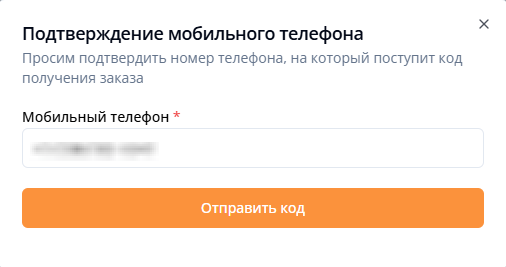
При нажатии на кнопку «Отправить код», направляется на указанный номер код подтверждения и отображается поле для ввода полученного кода.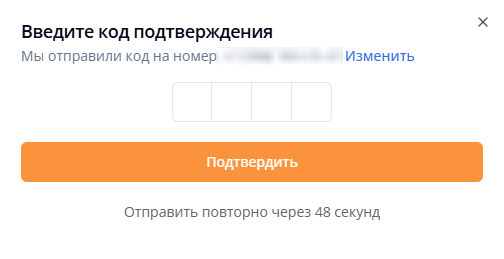
После успешного подтверждения номера телефона отобразится статус «Подтверждён».
Если у получателя груза нет мобильного номера и необходимо указать городской номер телефона, куда не доступно отправка СМС кода необходимо активировать выключатель «Ввести городской номер телефона».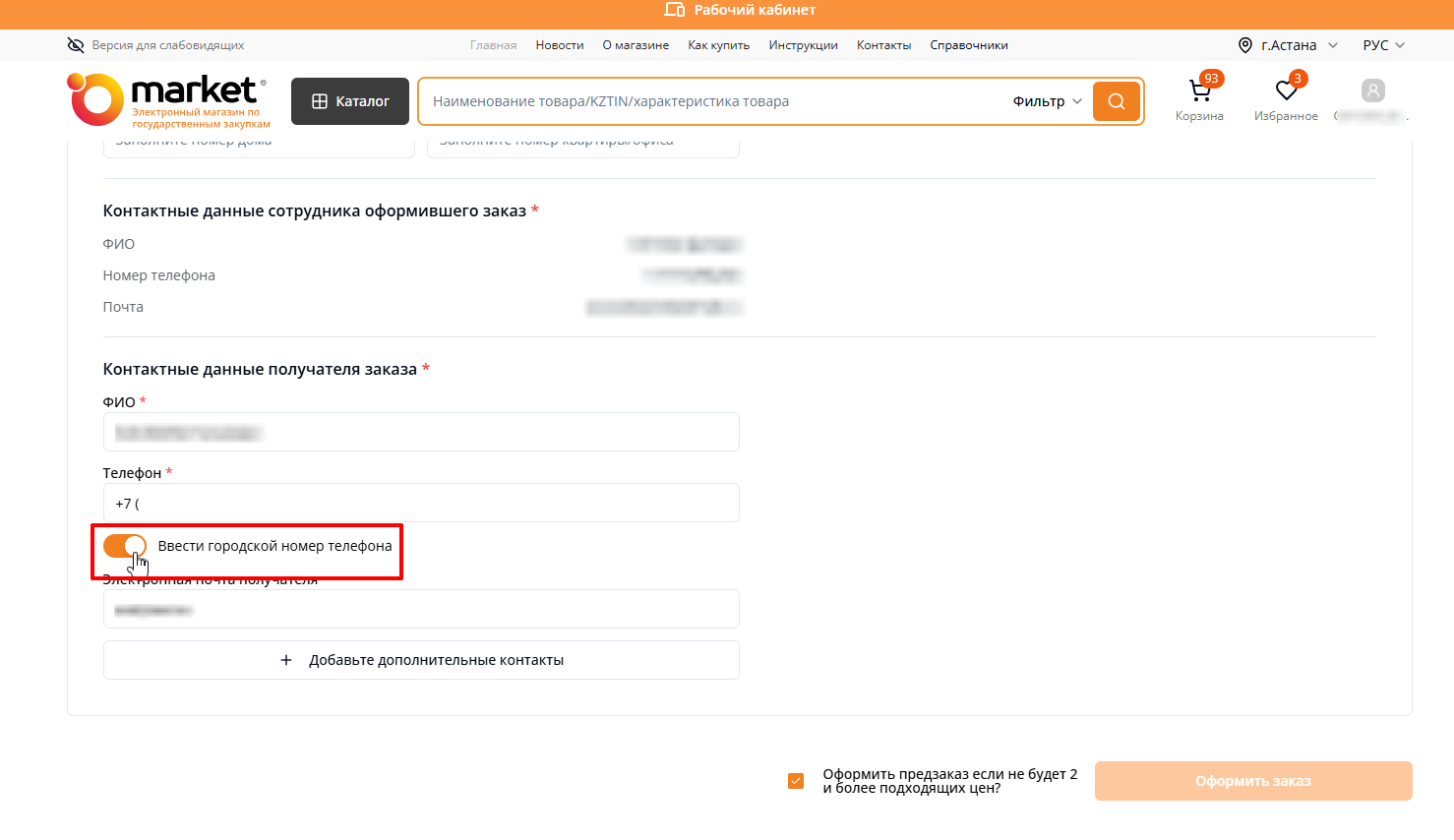
При необходимости, есть возможность добавления дополнительных контактных данных, для этого необходимо нажать на кнопку «Добавить дополнительные контакты». Дополнительных контактных данных доступно добавить не более двух.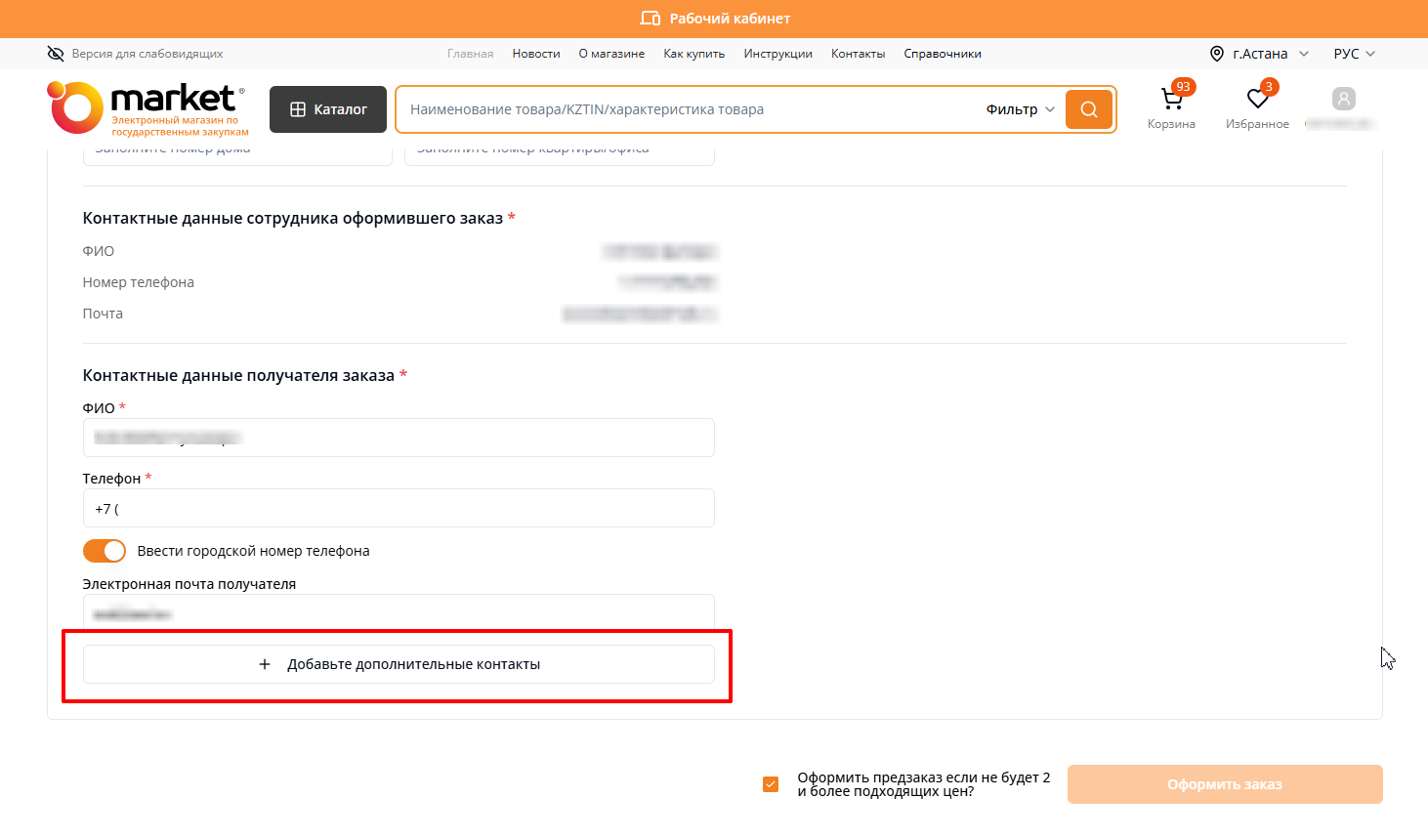
После заполнения всех данных система проанализирует все параметры и, если объединение невозможно, автоматически разделит товары и пункты плана, предлагая несколько вариантов списка для оформления заказа. 

К примеру, если в объединённом заказе выбраны пункты плана с разными типами закупки (первичный/повторный), Система автоматически разделит их и предложит вариант оформления в виде двух отдельных заказов. Необходимо будет только подтвердить данное действие и один раз подписать с помощью ЭЦП.
В модальном окне подтверждения оформления заказа система отобразит по каждому списку заказов предварительное количество участников.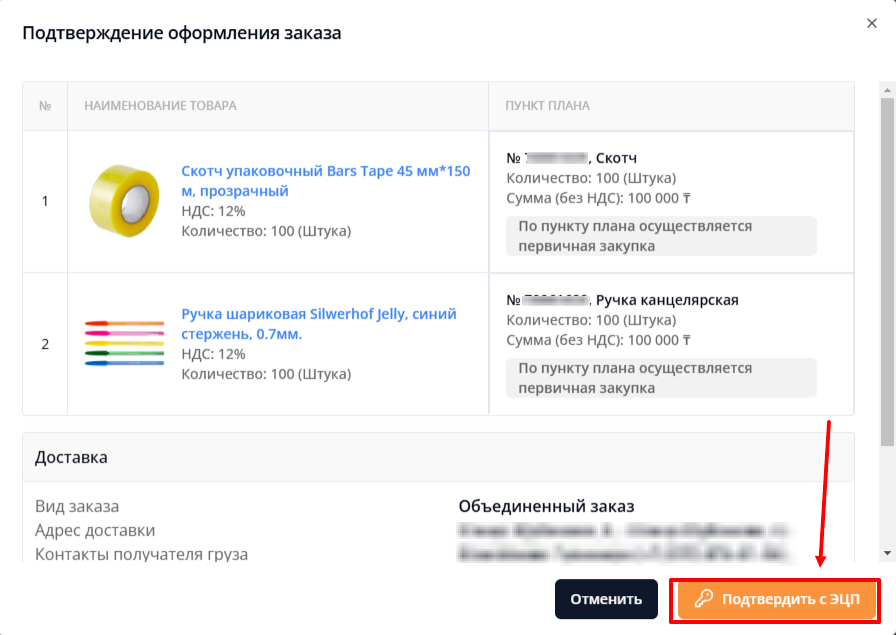
После успешного оформления заказа перейдете в рабочий кабинет заказчика, где заказ отобразится во вкладке «Новые заказы» в статусе «Сбор ценовых предложений».
3. Если сменить Вид заказа с обычного заказа на объединенный заказ на странице оформления заказа

Отобразится окно подтверждения действия с текстом: При смене виде заказа с “Обычный заказ” на “Объединенный заказ” все выбранные пункты плана и товары будут очищены и удалены со страницы оформления заказа. Вы уверены что хотите сменить вид заказа?
При подтверждении выбранный пункт плана очистится и товары будут раздроблены для выбора пункта плана для каждого отдельно.

При подтверждении выбранный пункт плана очистится и товары будут раздроблены для выбора пункта плана для каждого отдельно

Отобразится окно подтверждения действия с текстом: При смене виде заказа с “Объединенный заказ” на “Обычный заказ” все выбранные пункты плана и товары будут очищены и удалены со страницы оформления заказа. Вы уверены что хотите сменить вид заказа?

При подтверждении выбранные пункты плана очистятся и все товары уберутся.

В данном случае в окне добавления товара отобразятся все товары с корзины и после выбора одного товара будет возможность добавлять товары с той же категории.
